
お小遣いサイトの危険性を検証!!小遣い稼ぎ » パソコン関係雑記事 » IEでスマホサイトを閲覧することも可能です
※当サイトの一部記事にはPRが含まれます
前回、Google ChromeでPCからスマホサイトを閲覧する方法を紹介しましたが、IE9以降であれば普段良く使われている、
 (インターネットエクスプローラー)でもスマホサイトを閲覧可能です。
(インターネットエクスプローラー)でもスマホサイトを閲覧可能です。
IE9は、Windows7のパソコンであれば利用可能です。
大抵は、Windwos Updateで最新の状態になっていると思います。
ただこのIEでスマホサイトを見る方法、バージョンがアップデートする度に少しずつ難しくなってきています。
ですので正直、Google Chromeでスマホサイトを閲覧するほうが断然早いです。
IEのバージョンの確認方法は、 をクリックして、上部メニューのヘルプ→バージョン情報から確認できます。
をクリックして、上部メニューのヘルプ→バージョン情報から確認できます。
確認して、IEのバージョンが9以降であればIEでスマホサイトの閲覧が可能です。
Windows7の方でIEのバージョンが7や8の場合は、マイクロソフトの更新ページからダウンロードします。
以下は、IE9以降の方に向けた記事となります。
まず、IEを開いた状態でキーボードのF12を押します。
又は、ツール→開発者ツールを選択します。
そうすると、開発者メニューがページ下部かもしくは別窓で表示されます。
開発者ツールのメニューツール→ユーザーエージェント文字列の変更→カスタムをクリックします。
そうすると
※クリックで拡大できます
このようなメニューが表示されます。
ここのフレンドリ名とユーザーエージェント文字列追加します。
フレンドリ名(適当でも可)iPhoneにします。
ユーザーエージェント文字列に※コピーして下さい
Mozilla/5.0 (iPhone; CPU iPhone OS 6_0_1 like Mac OS X) AppleWebKit/536.26 (KHTML, like Gecko) Version/6.0 Mobile/10A525 Safari/8536.25
を入力します。
この文字列は、iphone os 6.0.1でネットを見ますよという事です。
入力後、追加→設定と押して、完了します。
先程の、ツール→ユーザーエージェント文字列の変更に先程追加した、iphoneが追加されています。
iphoneを選択して、例えばげん玉に行くとスマホ表示されます。
以上が、IEでスマホサイトを閲覧する方法です。
スマホサイトの解除は、ツール→ユーザーエージェント文字列の変更→既定をクリックすることで可能です。
IEのブラウザがIE11の場合、おそらくはWindows8及びWindows8.1を利用の方の場合です。
これがですね…私の知識不足か、ユーザーエージェントを保存できないんですよね…
途中で止まるし…、もうちょっと勉強しないと不具合多すぎです。
できる事はできますが、Google Chromeでやった方が絶対良いですし、まだまだ検証が必要な部分です。
まず、F12を押し、開発者ツールを押すところは一緒です。
バージョンアップで位置が変わりましたが、エミュレーションという所にあります。
ここからメニューが少し違ってきます。
※クリックで拡大できます。
左サイドバーの一番下、エミュレーションを選択します。
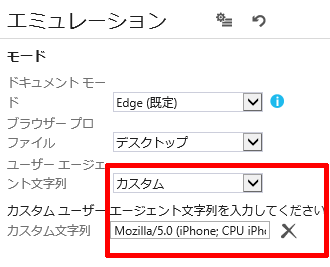
ユーザーエージェント文字列をカスタムに変更後、iPhone等のユーザーエージェント文字列、私が利用したのはiPhone6 Plusである
Mozilla/5.0 (iPhone; CPU iPhone OS 8_0 like Mac OS X) AppleWebKit/600.1.4 (KHTML, like Gecko) Version/8.0 Mobile/12A366 Safari/600.1.4
をコピペして貼り付けました。
この画面を開いたままでieでお小遣いサイトを開くとスマホ表示されます。
ゲームを利用しようとしたら止まったりと、私のレベルではまだまだ実用には至りません。
IE12(Microsoft Edge)もIE11と同様の方法でスマホ表示する事が可能です。
手順としてはF12(開発者ツール)→エミュレーション→カスタムを選択し、ユーザーエージェント文字列に、
Mozilla/5.0 (iPhone; CPU iPhone OS 8_0 like Mac OS X) AppleWebKit/600.1.4 (KHTML, like Gecko) Version/8.0 Mobile/12A366 Safari/600.1.4
をコピペして貼り付けます。
こちらなユーザーエージェントをある程度固定できますので、げん玉等のお小遣いサイトを使う事が可能です。
ですが正直、Google Chromeの方が使い勝手が良いですね…
当初画像をはさみ、ガチガチにしてみようかと思いましたが、私の環境では(IE10では)簡単に変更可能でしたのでシンプルな説明にしてみました。
いつも使っているブラウザがIEであれば、PCの為にもあまり他のブラウザをインストールしたくありませんよね♪
この方法なら、スマホ版のお小遣いサイトも利用できます。
もう1年半年以上、ユーザーエージェントを変更してお小遣いサイトを利用していますが、一向に注意などは来ませんので、大丈夫ですと体当たりで言える方法です♪
逆にIE11以降は、まっすぐGoogle Chromeでスマホサイトを閲覧の方が早いです。
コメントフォーム
※折角コメント頂いたのに表示できない理由